「アクセスログ」では様々なログを取得しますが、初期設定のままでは操作とは無関係な動作(Windowsのシステムプロセスやセキュリティ対策ソフトの監視プロセス等)もすべて記録する事となり、大量のログとなります。
パソコンに負荷がかかる事にもなりますし、ログ保存先容量も使用します。こういった記録が不必要なログについては「フィルタ設定」(除外)をする事でログ保存から省く事ができます。
ここでは、簡単で効果にできる除外「フィルタ設定」方法を具体的にご紹介します。
■操作例: Windowsのシステムプロセス「rundll32.exe」を除外設定■
- リアルタイムモニタを起動します。
- ログが表示されたら「種類」の「ファイルアクセス」行を確認します。
- 「rundll32.exe」が何らかにアクセスしている行を選択し、「除外条件の追加」ボタンを押します。

- 設定画面が表示されます。この中の「プロセス」はそのままにし、下段の「ファイル・フォルダ」欄を消します。
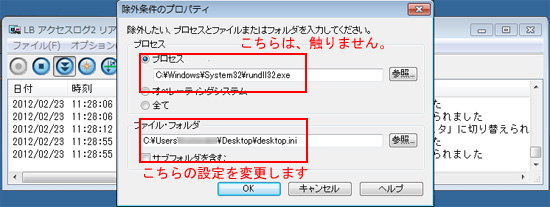
- 下段の「ファイル・ フォルダ」欄の文字を消して、「*.*」(「アスタリスク、ドット、アスタリスク(半角小文字)」と入力して、「OK」します。「*.*」とは、全てのファイルを意味するワイルドカードです。
※ファイル拡張子のないファイル(キャッシュ等)へのアクセスが記録される場合は、「*.*」の代わりに「*」としてください。
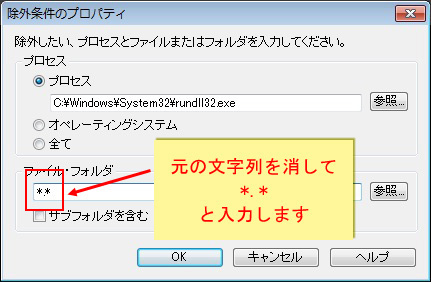
- 「rundll32.exe」がWindows動作の度に、様々なファイルにアクセスするログが記録されなくなります。このようにして、以下に例示するプロセスを「除外ボタン」で追加していきます。
「ファイルアクセス」ログから除外をお勧めするウィルス対策ソフトやシステムプロセスの例
ウィルス対策ソフト |
プロセス名 |
ウイルスバスタークラウド |
coreServiceShell.exe |
Norton Internet Security |
nis.exe、ccsvchst.exe |
Kaspersky Internet Security |
avp.exe |
| McAfee インターネットセキュリティ |
mcshield.exe |
Microsoft Security Essentials
Windows Defender
|
MsMpEng.exe |
ESET SMART SECURITY |
ekrn.exe |
システム |
プロセス |
|
Windows システム |
conhost.exe |
csrss.exe |
dllhost.exe |
rundll32.exe |
SearchFilterHost.exe |
SearchIndexer.exe |
SearchProtocolHost.exe |
svchost.exe |
|
| Windowsシステムの「プロセス」はウイルスによって名前が偽装される事がございますので、「フィルタ設定」(除外)された時は、定期的にウイルススキャンを行うことを強くお勧めします。 |
|
対象製品、バージョン
対象製品 |
バージョン |
| LB アクセスログ2 |
2.0 |
| LB アクセスログ2 Pro |
2.0 |
|

